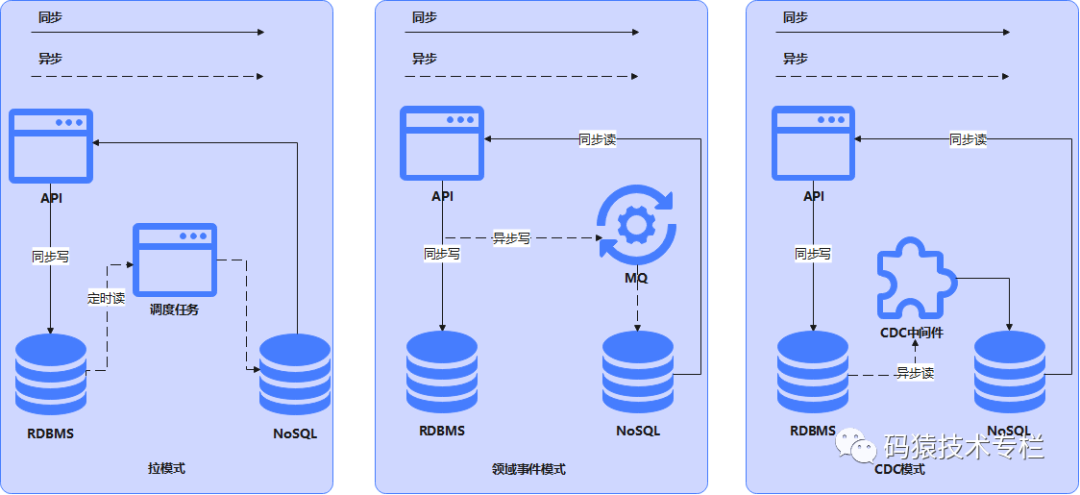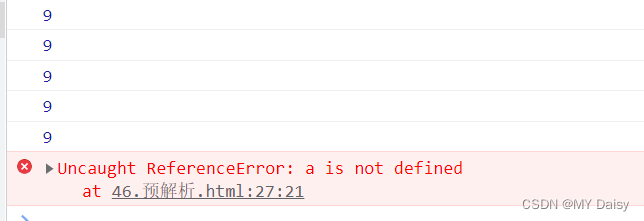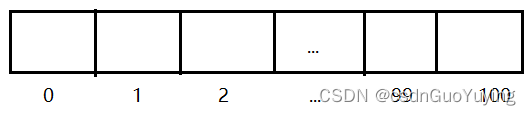前言
电脑是i7 7700的,没有TPM2.0。但是喜欢折腾,喜欢win11任务栏的居中,之前win10的时候,会用插件折腾。既然有原生的了,自然更好了。
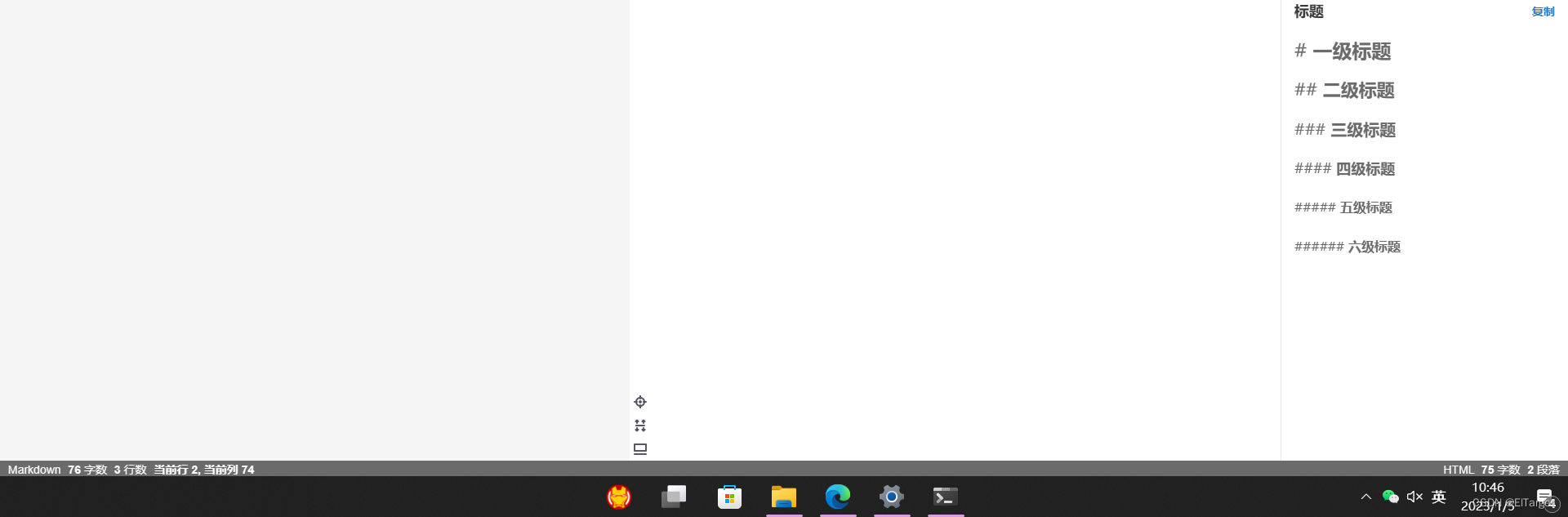
win11系统升级
关于win11系统下载
直接百度搜索win11系统下载,然后去官网下载,我个人是偏向于官网哈,
理由:
- 靠谱
- 最新
- 没有其他的附带软件
之前还去折腾第三方的,安装完,再进行全新安装,杜绝那些不断下载的第三方软件。
地址在这:https://www.microsoft.com/zh-cn/software-download/windows11/
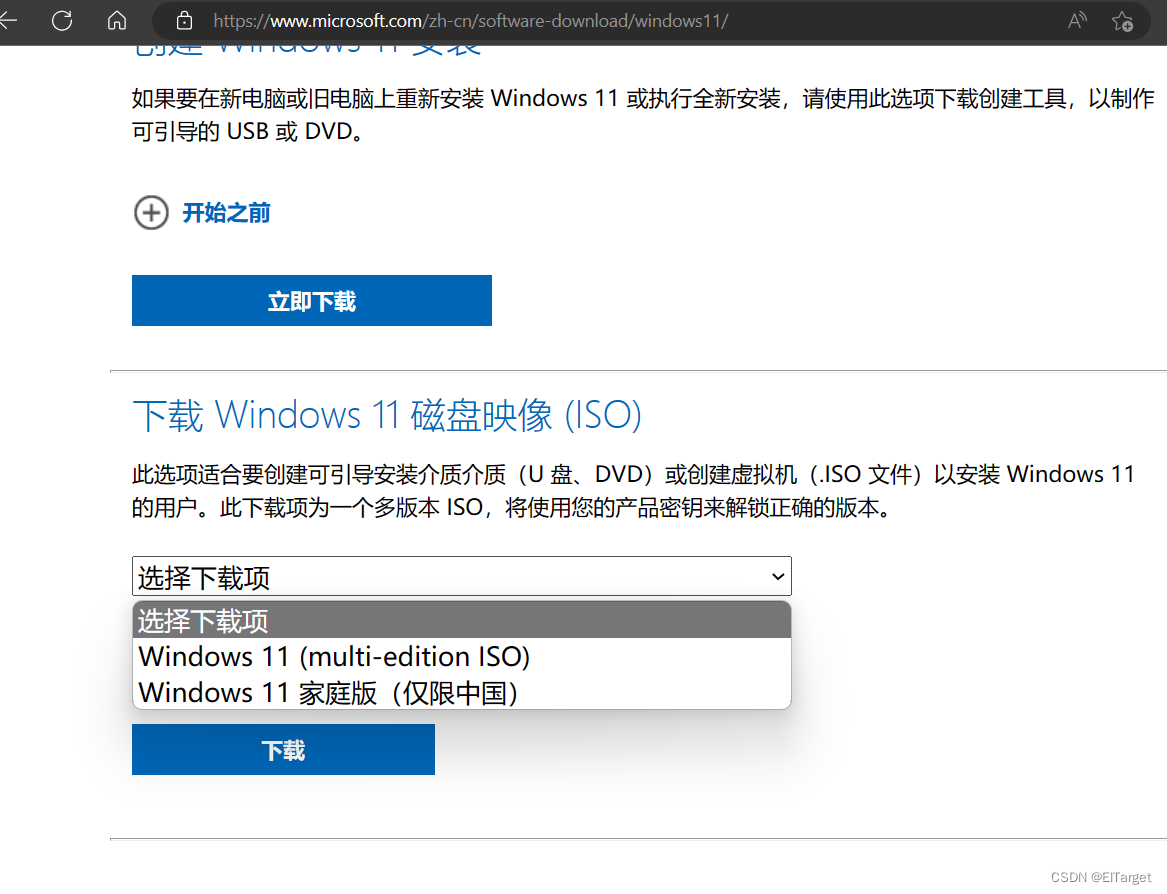
直接下载镜像哈。亲测了。
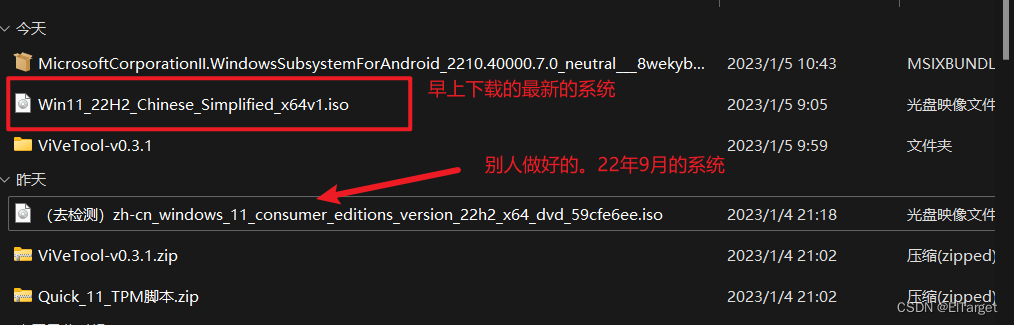
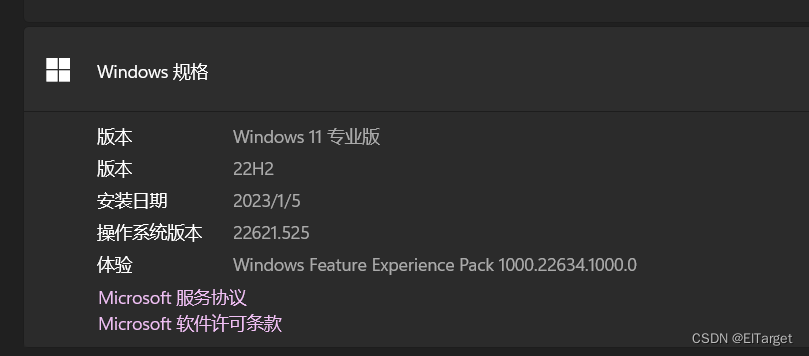
绕过TPM2.0的相关操作(较简单)
直接git上获取哈。https://github.com/AveYo/MediaCreationTool.bat/blob/main/bypass11/Quick_11_iso_esd_wim_TPM_toggle.bat
执行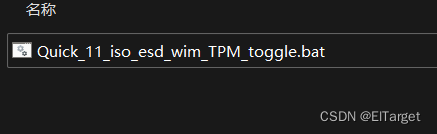
作用是在右键生成一个指向按钮
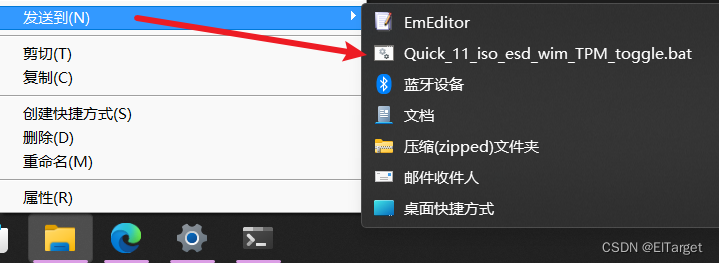
然后将下载的镜像包发送到它

这样就完成了。
安装系统
双击镜像包,打开文件夹。
这个是上文提到别人下载的9月份的系统。修改日期是8月的。
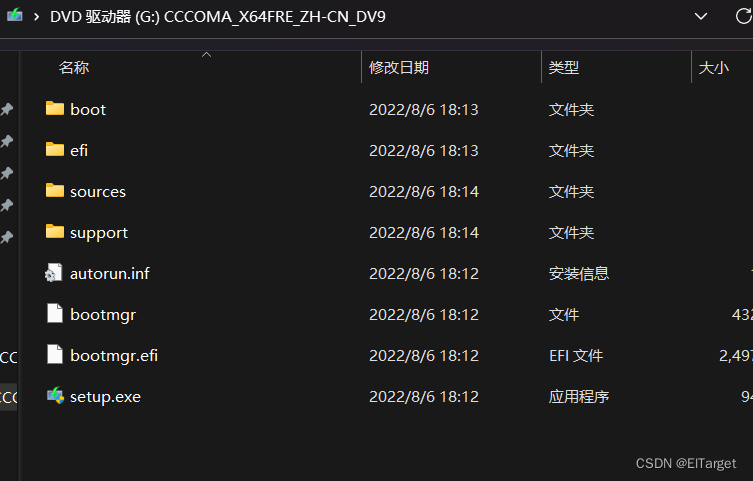
这个是早上下载的系统,修改日期是22年9月份的。
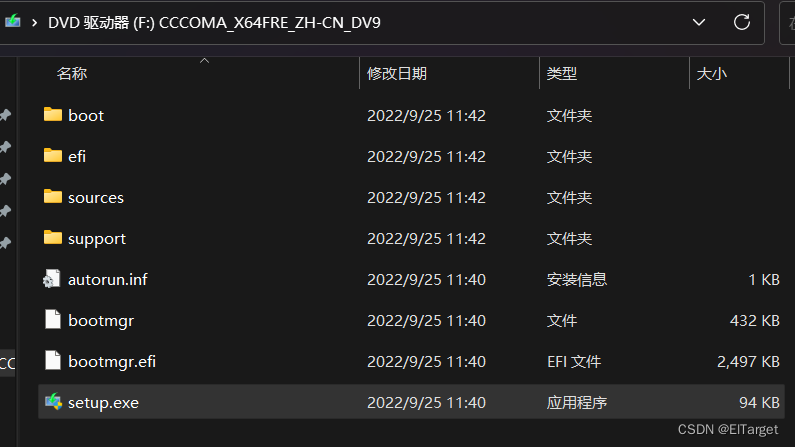
然后就是正常的安装过程了。不复述一遍了。

更新后
具体的更新就是任务栏和资源管理器的了吧。
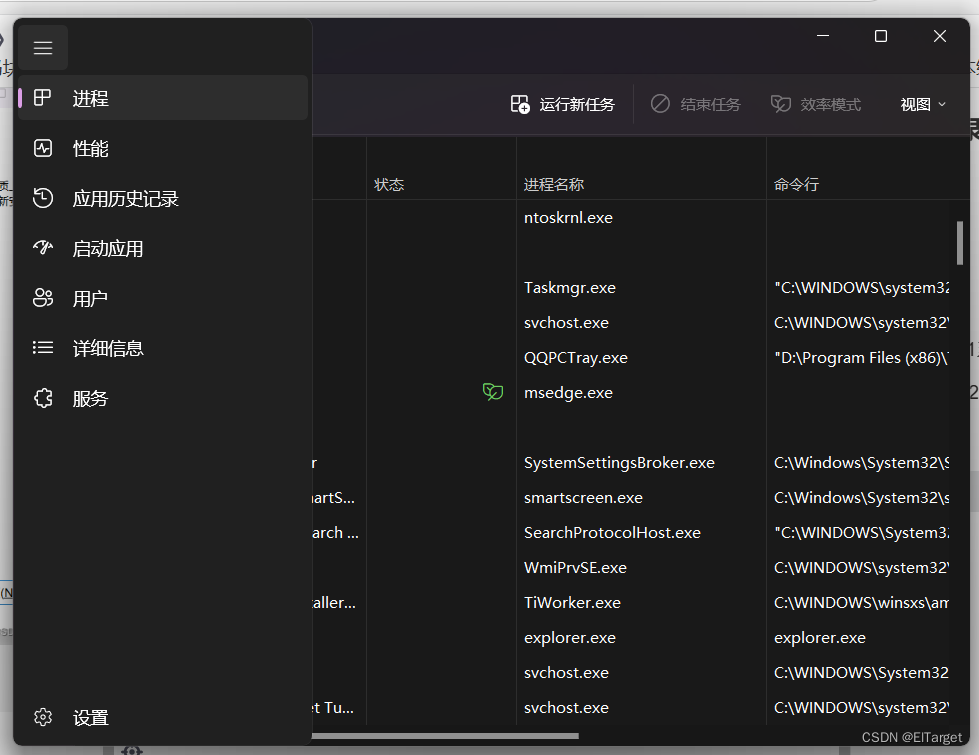
不过资源管理器的标签页是要等安装启用包Build 22622 之后才行
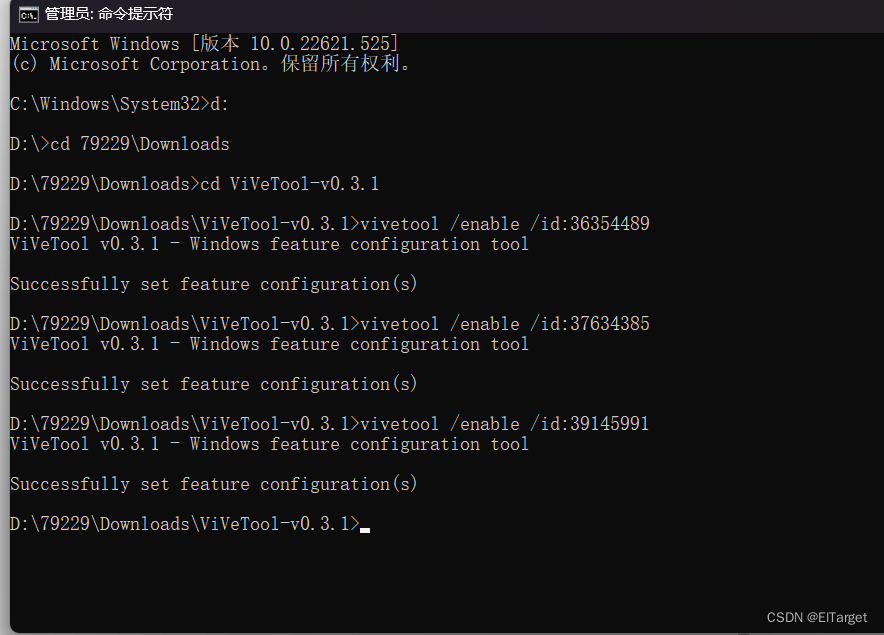
我用了插件 没反应,可能是没重启或者是没安装启用包。
安装安卓子系统
大概介绍
存在于电脑上的安卓系统,基本上比目前任何安卓模拟器都要快,性能更好一些。而且和Win11的交互也很好,现阶段的实用性还行吧,具体还是要使用一段时间。
准备工作
安装WIndows功能
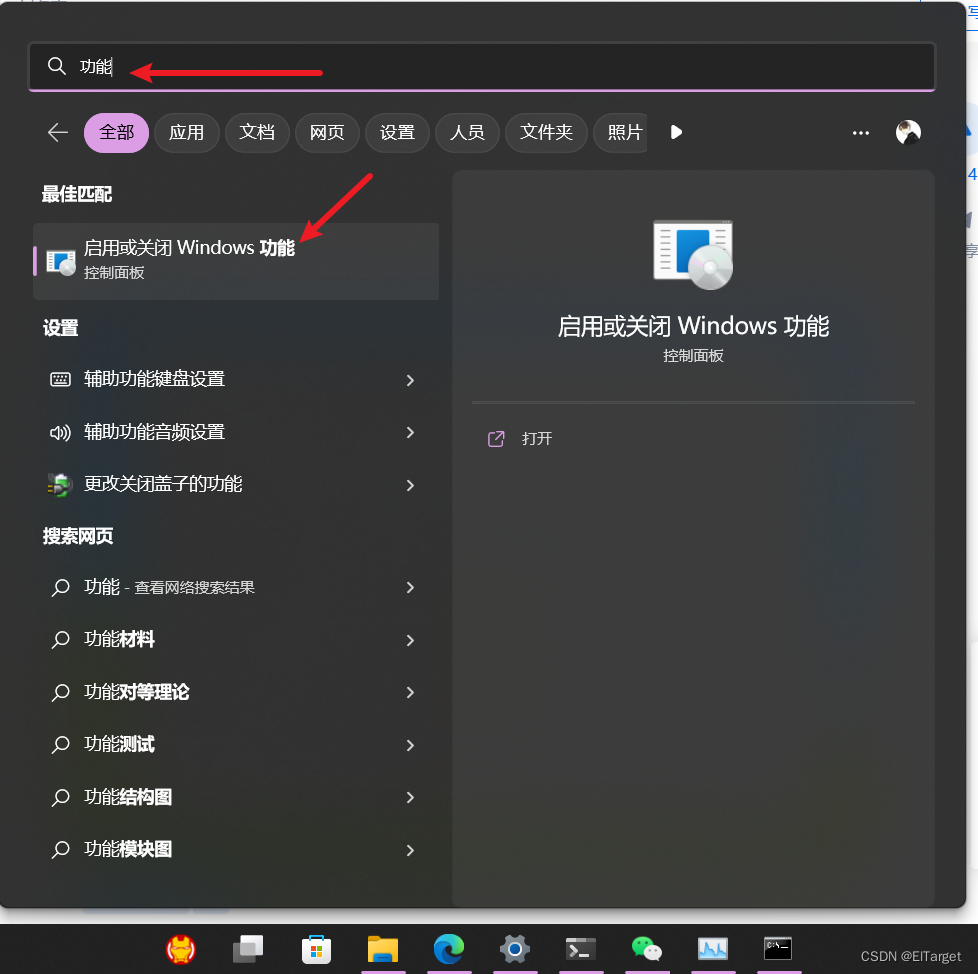

安装完成后会提示重启系统。
下载离线包
如果不想换到测试版或者修改系统区域,可以使用“下载WSA离线安装包”的方法安装部署安卓子系统,可以直接绕过地区和测试版限制。
打开
https://store.rg-adguard.net/#google_vignette
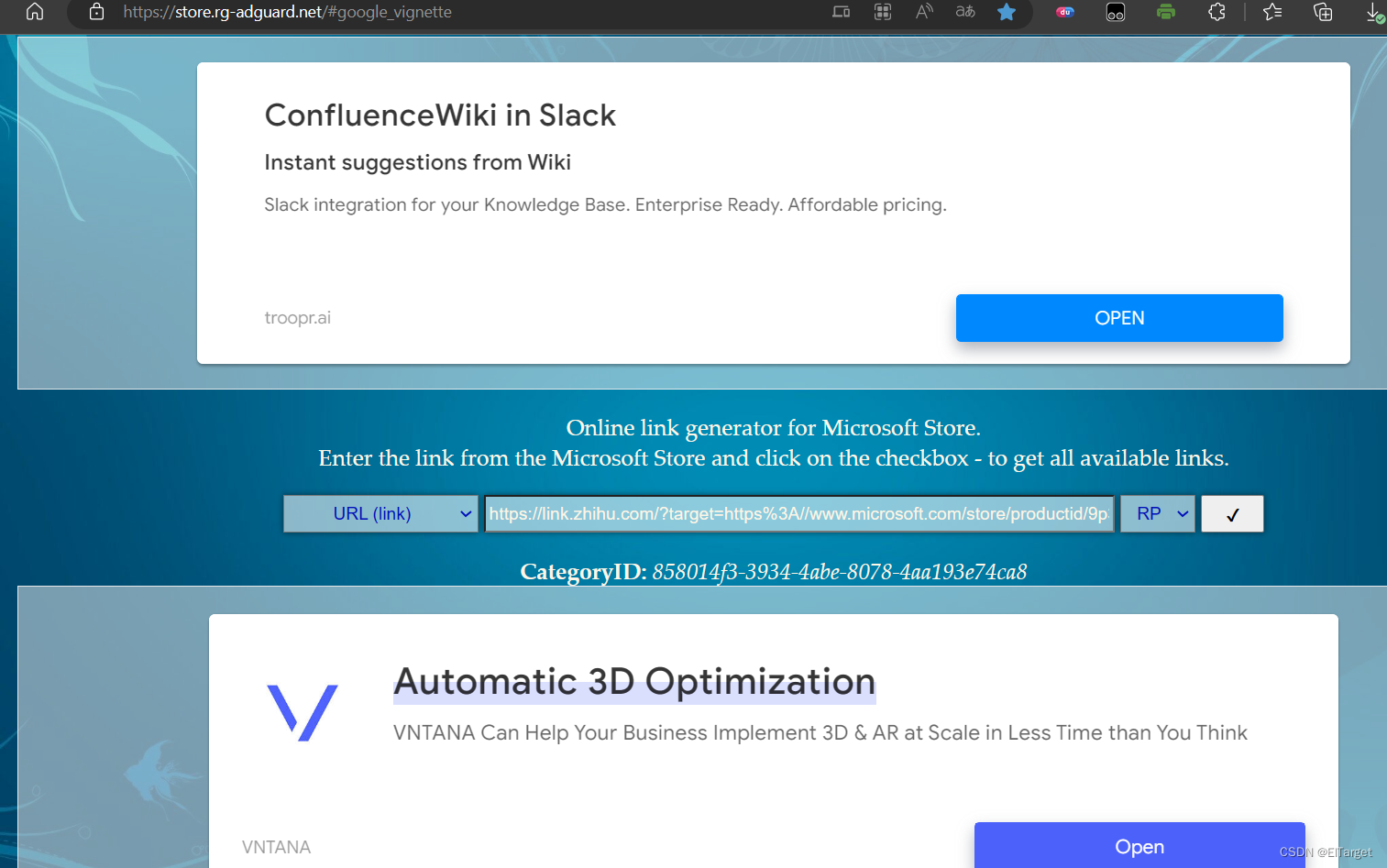
搜索窗输入地址
https://link.zhihu.com/?target=https%3A//www.microsoft.com/store/productid/9p3395vx91nr
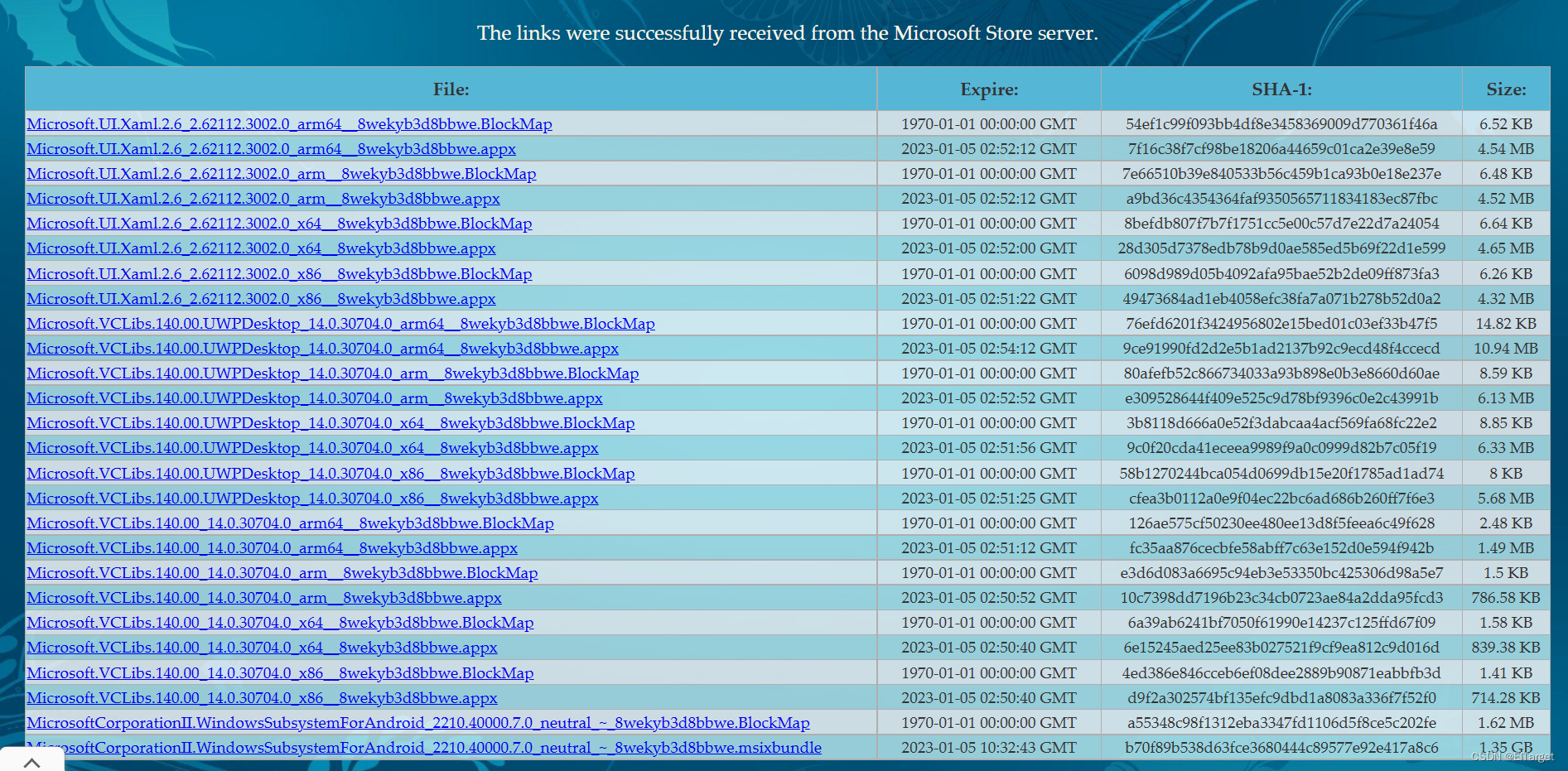
下载对应的。

安装子系统和框架
进入文件夹,命令行。
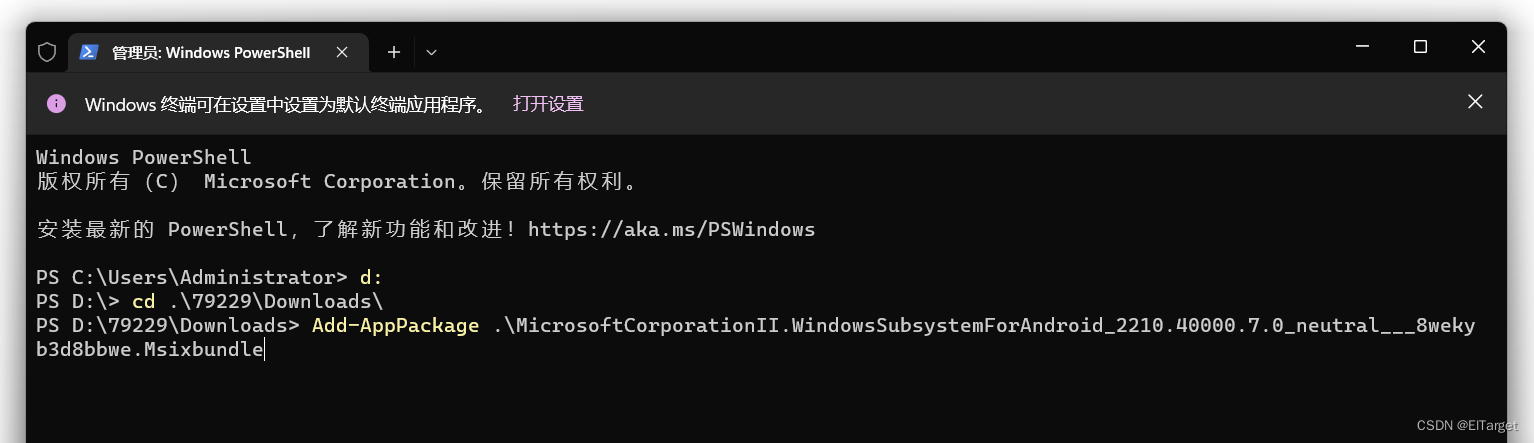
缺了框架,报错
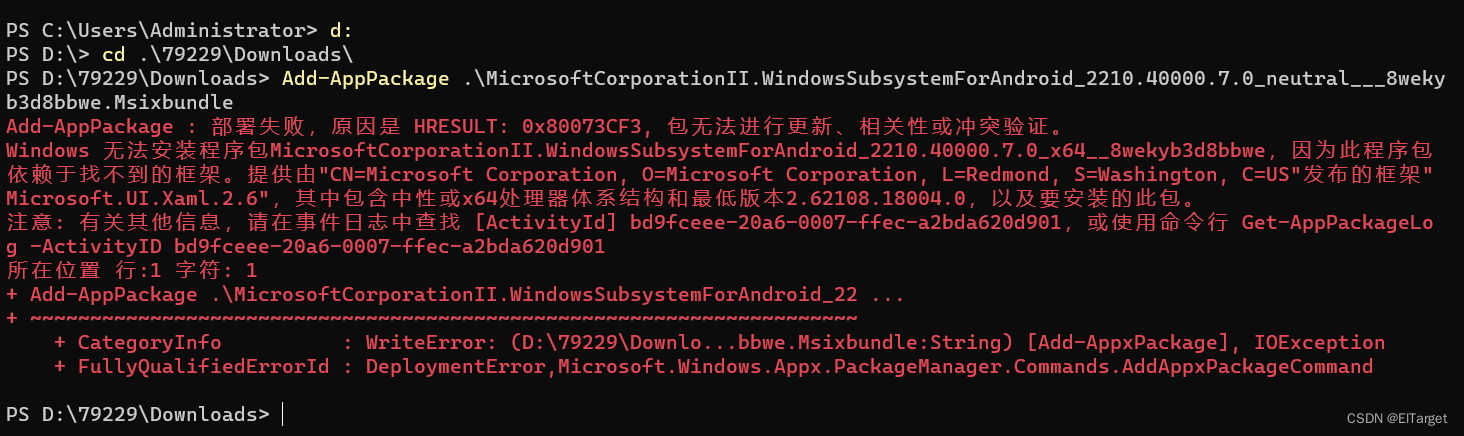
安装上文下载的
Microsoft.UI.Xaml.2.6_2.62112.3002.0_x64__8wekyb3d8bbwe.Appx
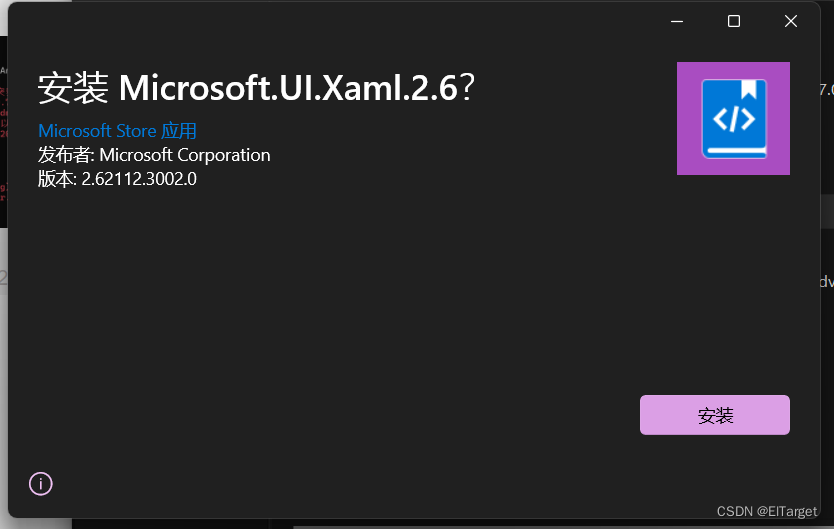
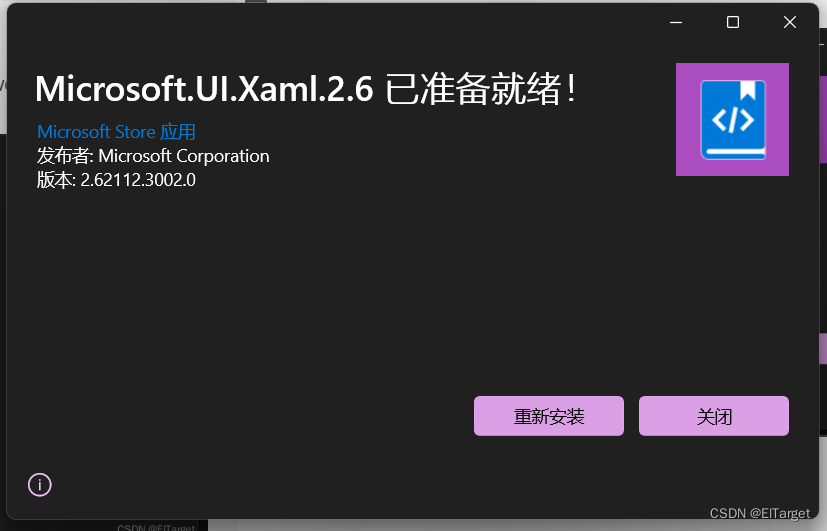
(跳过)这图前面是看报错日志的,在红色报错信息中的命令

继续安装子系统。

进度条过完了。

使用
然后在开始菜单里我们就会看到了。
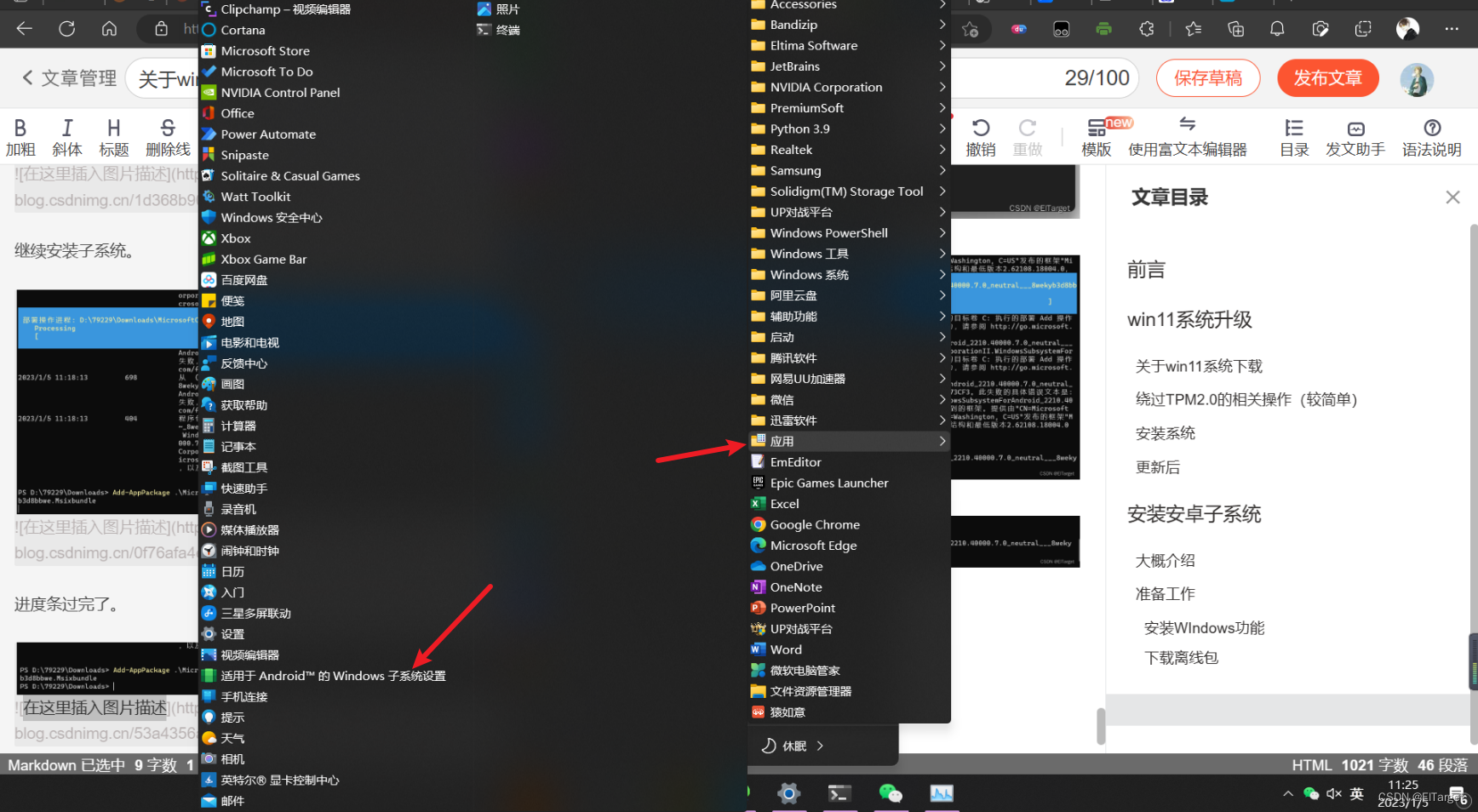
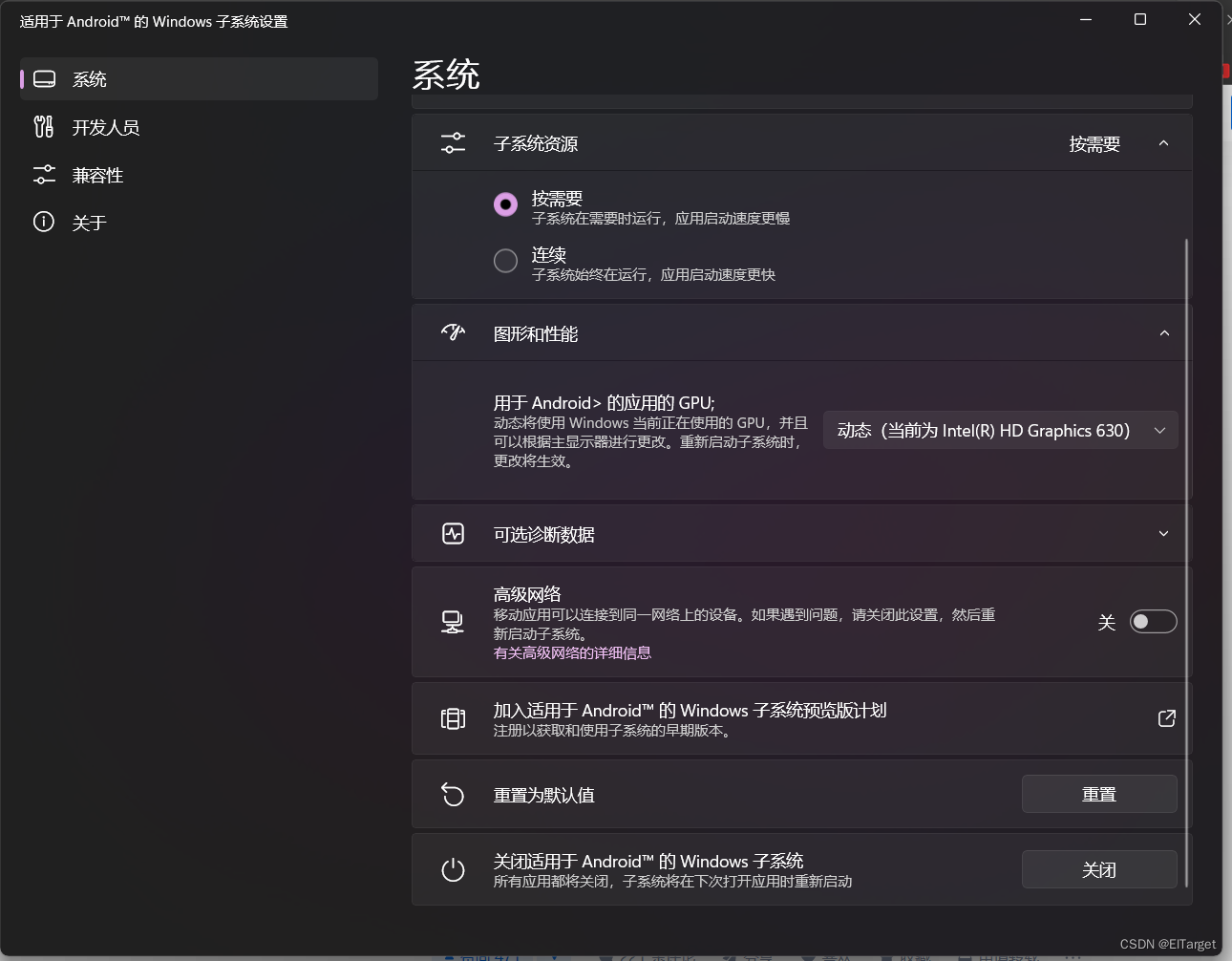
不是很好阿,摸索了一会,点了文件才知道。这货应该是启动才对。。。。
点击文件,就可以启动。
我这边在启用Windows功能时还没重启,所以会报错。待我重启下就可以使用了。
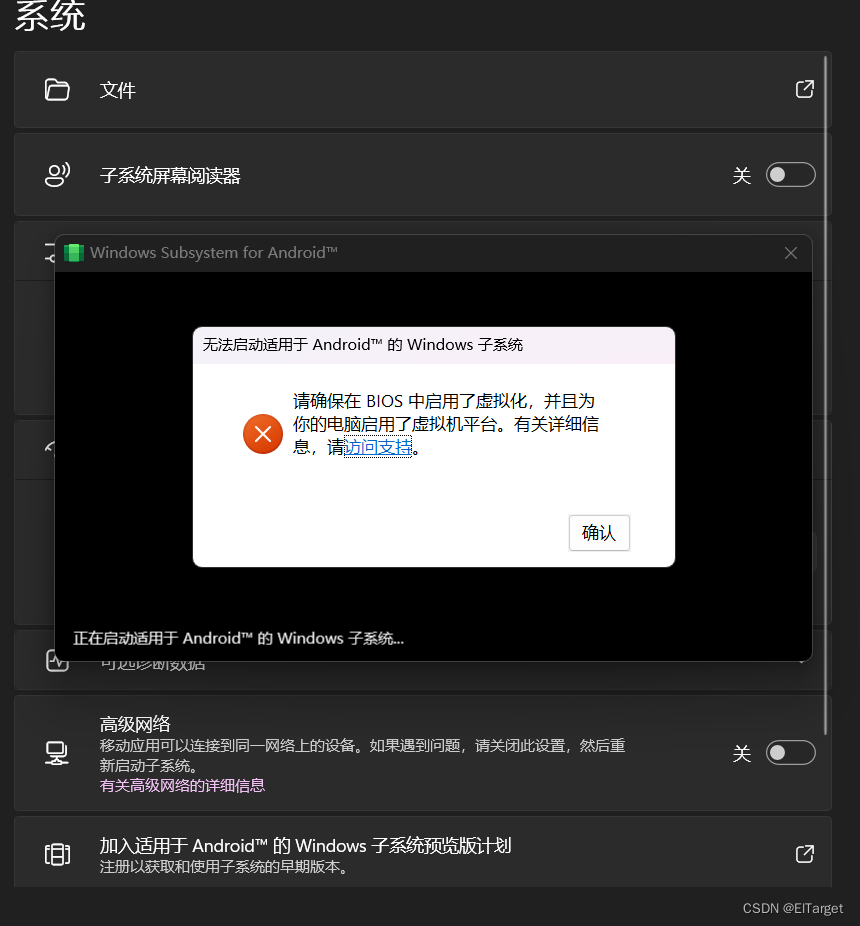

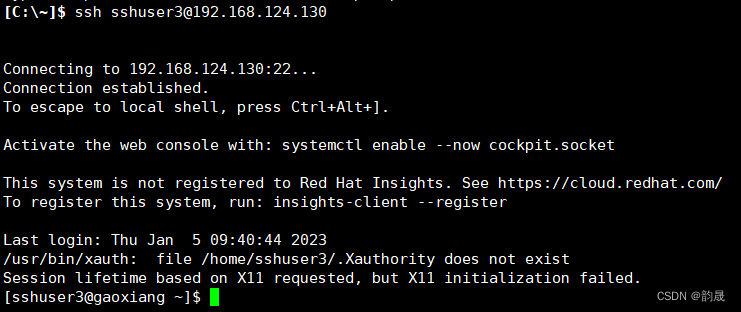
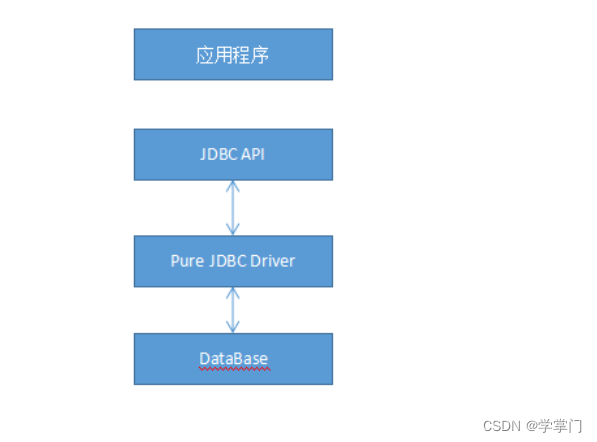

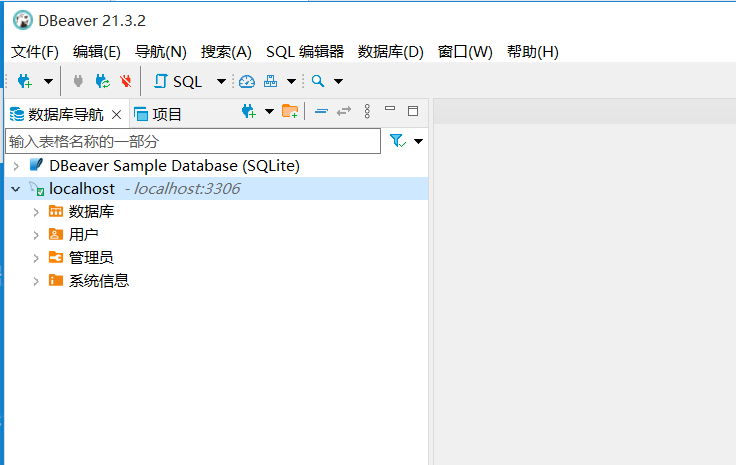
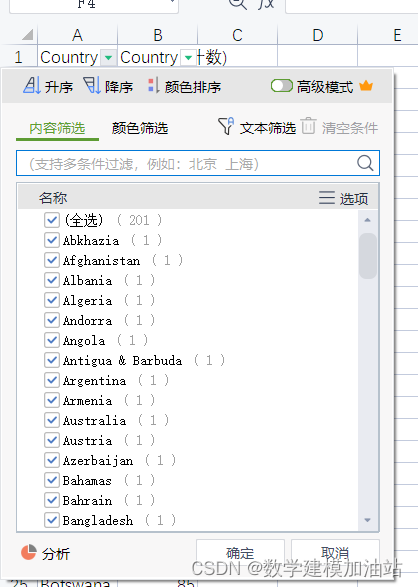

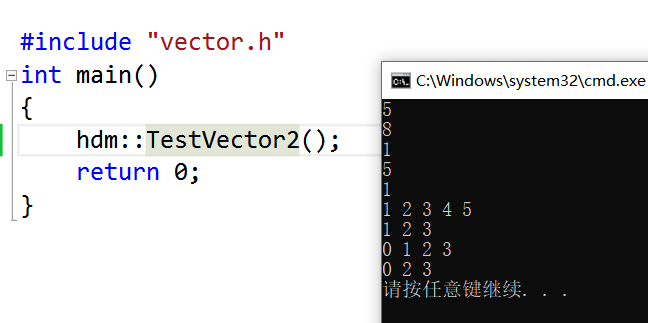
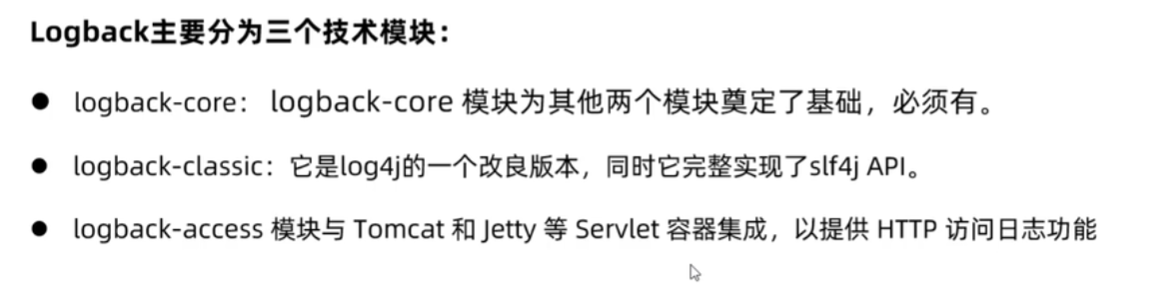

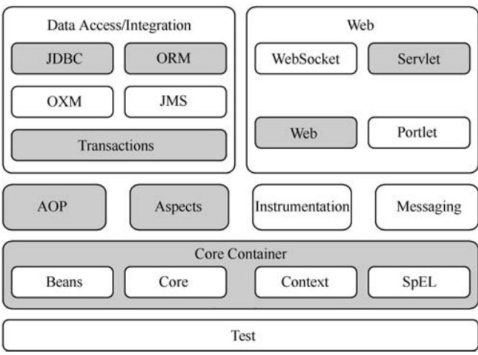
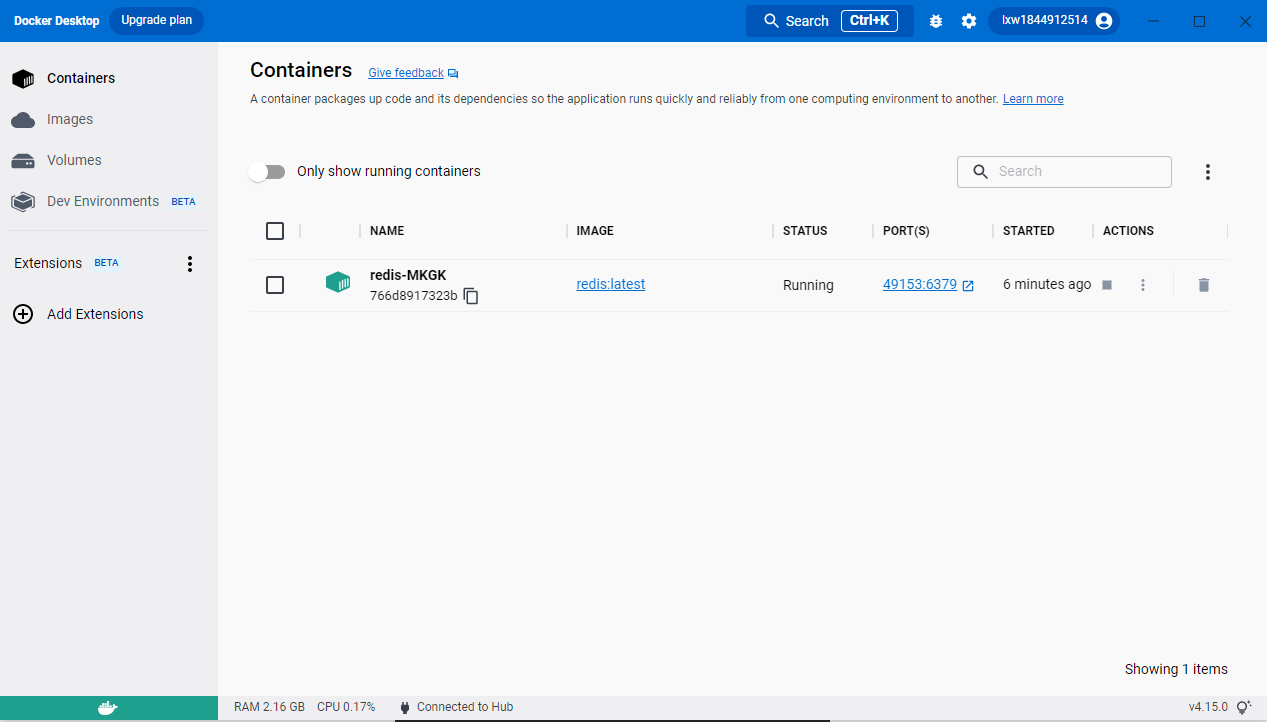
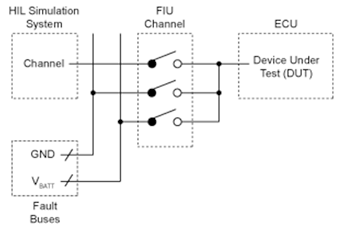
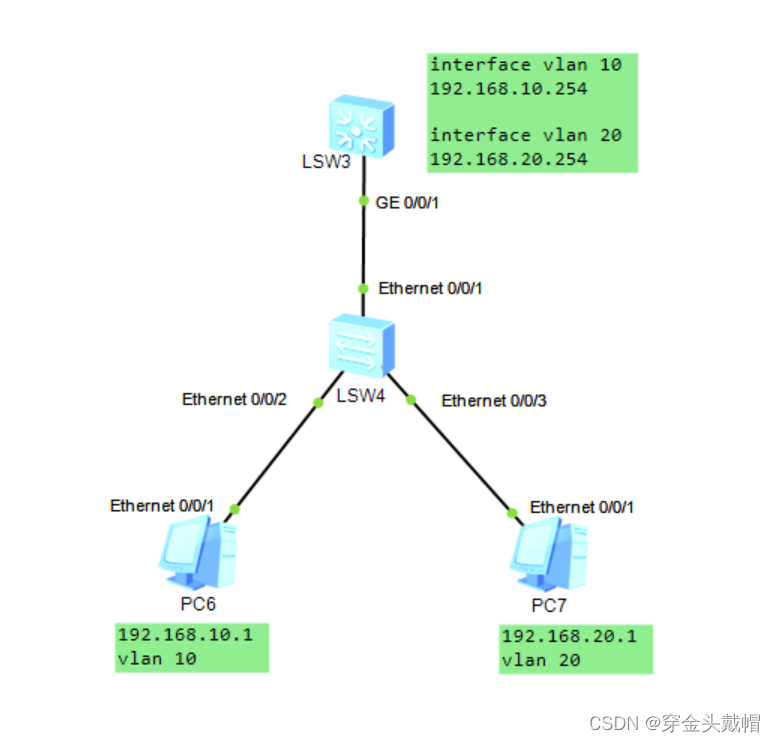

![[数据结构基础]树和二叉树的概念、结构及性质](https://img-blog.csdnimg.cn/36de28775dd34f598dbc79e7a6707c20.png)